- Autor Jason Gerald [email protected].
- Public 2024-01-19 22:12.
- Zuletzt bearbeitet 2025-01-23 12:14.
Wenn Ihr Facebook-Konto alt ist, befinden sich möglicherweise viele Personen in Ihrer Freundesliste, die Sie nicht kennen. Leider bietet Facebook kein Tool, um alle Freunde auf einmal über die Website oder App aufzuheben. Dazu müssen Sie eine Erweiterung herunterladen. Wenn Sie geduldig sein möchten, Ihre Freundesliste nacheinander zu überprüfen, verwenden Sie Facebook, um die Freundschaft mit unbekannten Personen manuell aufzuheben.
Schritt
Methode 1 von 3: Verwenden der Google Chrome-Erweiterung
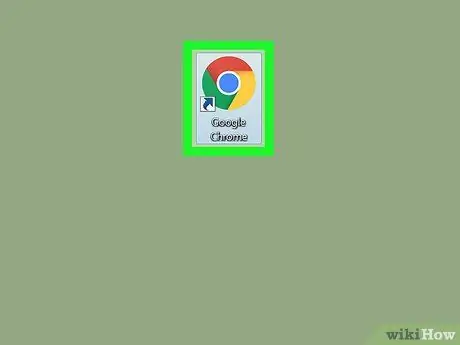
Schritt 1. Öffnen Sie Google Chrome
Klicken Sie dazu auf das rote, gelbe, grüne und blaue runde Chrome-Symbol.
Wenn Sie Google Chrome nicht installiert haben, müssen Sie es zuerst herunterladen und installieren, bevor Sie fortfahren
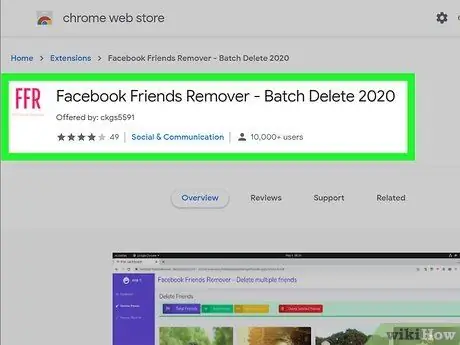
Schritt 2. Suchen Sie nach der Erweiterung Facebook Friend Remover
Mit dieser Erweiterung können Sie mehrere Freunde auswählen oder alle gleichzeitig aus Ihrer Freundesliste entfernen.
Suchen Sie unter https://chrome.google.com/webstore/detail/facebook-friends-remover/bfakeopbjejaddbjmegmffocmkccpgfj?hl=en nach Facebook Friend Remover
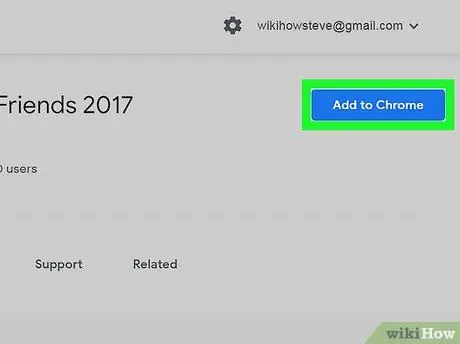
Schritt 3. Klicken Sie auf Zu Chrome hinzufügen
Dies ist eine blaue Schaltfläche in der oberen rechten Ecke der Seite zum Entfernen von Freunden.
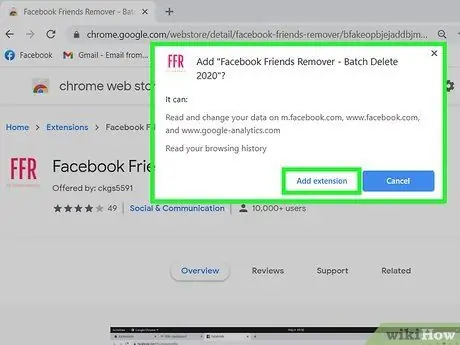
Schritt 4. Klicken Sie auf Erweiterung hinzufügen, wenn Sie dazu aufgefordert werden
Dadurch wird diese Erweiterung im Chrome-Browser installiert.
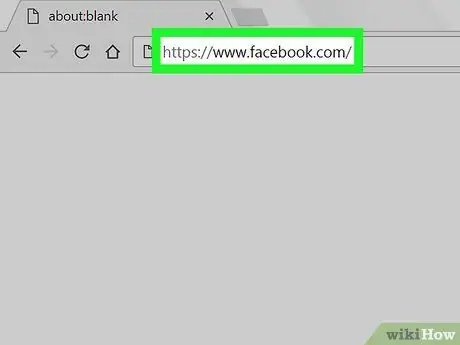
Schritt 5. Öffnen Sie Facebook, indem Sie besuchen
Wenn Sie sich bei Facebook angemeldet haben, wird die News Feed-Seite geöffnet.
Wenn Sie nicht eingeloggt sind, geben Sie zuerst Ihre E-Mail-Adresse (oder Handynummer) und Ihr Passwort oben rechts auf der Seite ein
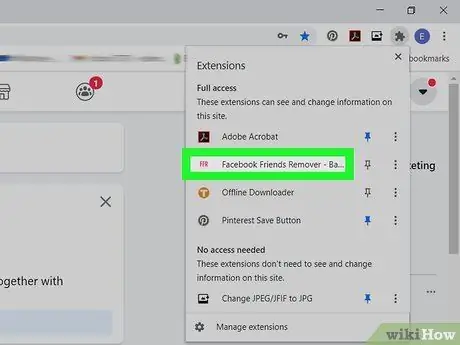
Schritt 6. Klicken Sie auf das Symbol zum Entfernen von Freunden
Das Symbol ist ein rotes Kästchen mit den Buchstaben FFR in der Mitte. Es befindet sich in der oberen rechten Ecke des Google Chrome-Fensters. Dadurch wird ein neuer Facebook-Tab geöffnet, der die Liste der Freunde auf Facebook enthält.
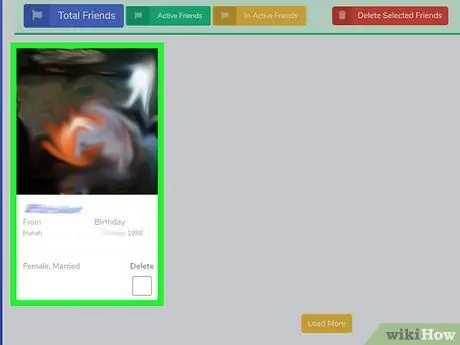
Schritt 7. Wählen Sie den Namen aus, den Sie löschen möchten
Friend Remover sortiert automatisch aktive und inaktive Freunde, sodass Sie einfach die Personen auswählen können, die Sie entfernen möchten. Klicken Sie im Fenster links auf der Seite auf den Namen des gewünschten Freundes. Der angeklickte Name wird ausgewählt.
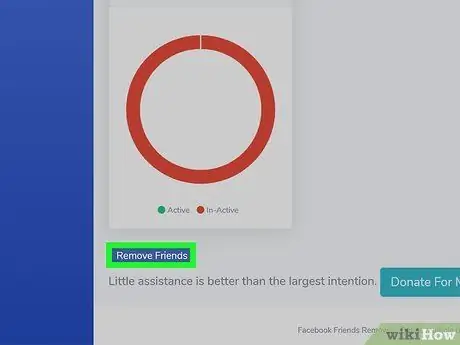
Schritt 8. Klicken Sie auf die blaue Schaltfläche Freunde entfernen in der unteren linken Ecke
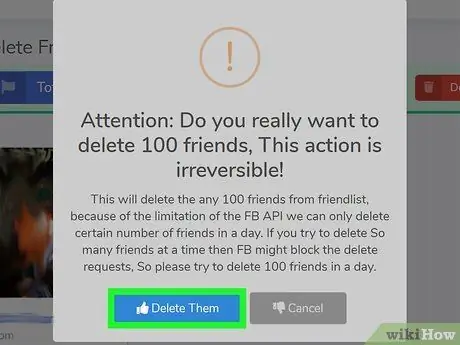
Schritt 9. Klicken Sie auf die Schaltfläche Löschen, wenn Sie dazu aufgefordert werden
Dadurch wird der ausgewählte Name aus Ihrer Freundesliste auf Facebook entfernt.
Methode 2 von 3: Facebook auf dem Computer verwenden
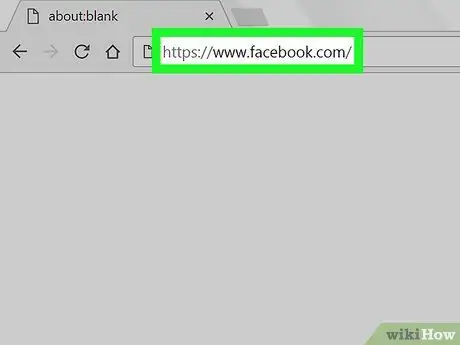
Schritt 1. Besuchen Sie Facebook
Führen Sie einen Webbrowser auf Ihrem Computer aus und gehen Sie zu Wenn Sie sich angemeldet haben, wird die News Feed-Seite geöffnet.
Wenn Sie noch nicht angemeldet sind, geben Sie Ihre E-Mail-Adresse und Ihr Passwort ein, bevor Sie fortfahren
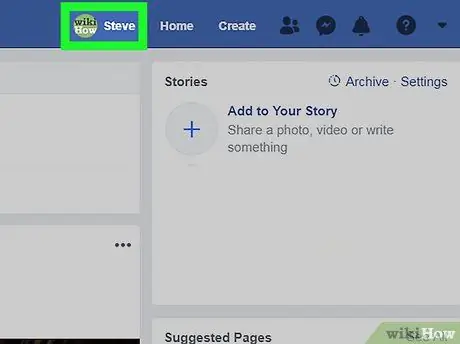
Schritt 2. Klicken Sie auf Ihren Namens-Tab in der oberen rechten Ecke
Danach öffnet sich die Timeline.
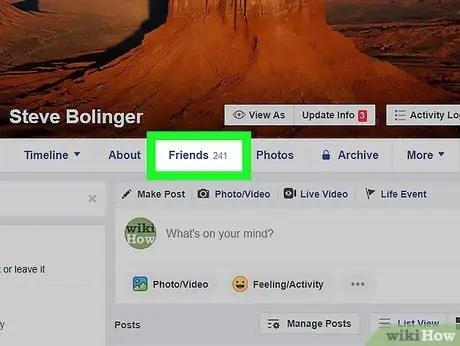
Schritt 3. Klicken Sie auf Freunde
Diese Registerkarte befindet sich unter dem Titelbild oben auf der Seite.
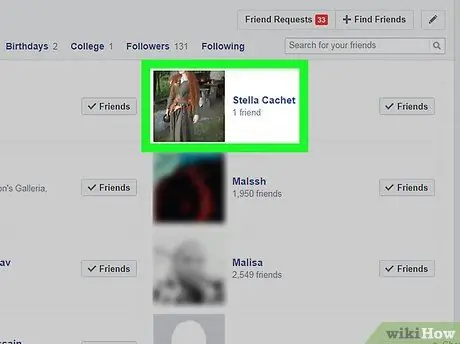
Schritt 4. Suchen Sie den Freund, den Sie löschen möchten
Scrollen Sie auf dem Bildschirm, um die Person zu finden, die Sie aus Ihrer Freundesliste auf Facebook entfernen möchten.
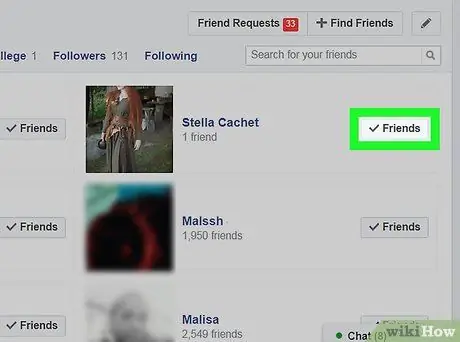
Schritt 5. Wählen Sie Freunde rechts neben dem Namen und dem Profilfoto der Person aus
Dadurch wird ein Dropdown-Menü angezeigt.
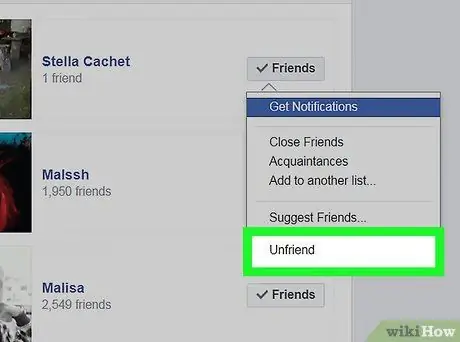
Schritt 6. Klicken Sie auf Unfriend
Diese Option befindet sich unten im Dropdown-Menü. Dadurch wird der Name der Person sofort aus der Freundesliste entfernt.
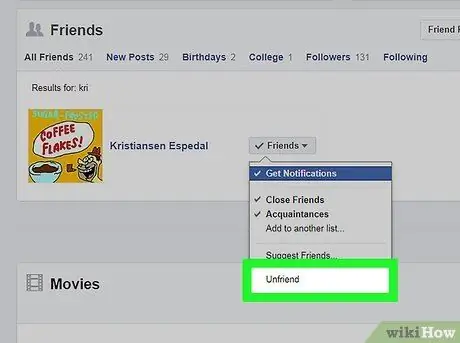
Schritt 7. Wiederholen Sie diesen Schritt, um die anderen Namen zu löschen
Sie können andere Namen in dieser Liste direkt löschen, indem Sie die Schaltfläche auswählen Freunde neben dem Namen und klicke dann auf Entfreunden wenn angefordert.
Methode 3 von 3: Facebook auf Mobilgeräten verwenden
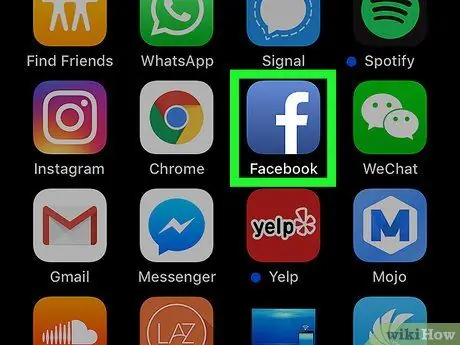
Schritt 1. Starten Sie Facebook
Tippen Sie auf das Facebook-Symbol, das wie ein weißes "f" auf blauem Hintergrund aussieht. Wenn Sie sich angemeldet haben, wird die News Feed-Seite geöffnet.
Wenn Sie noch nicht angemeldet sind, geben Sie Ihre E-Mail-Adresse und Ihr Passwort ein, bevor Sie fortfahren
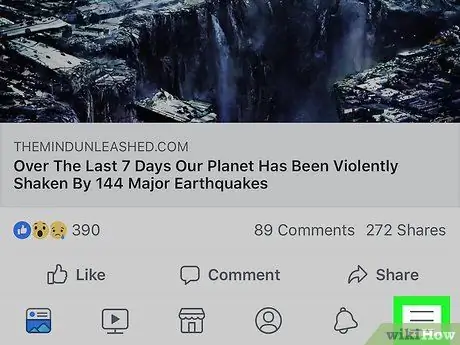
Schritt 2. Tippen Sie auf die Schaltfläche
Sie finden es in der unteren rechten Ecke (iPhone) oder in der oberen rechten Ecke (Android). Dadurch wird ein Menü angezeigt.
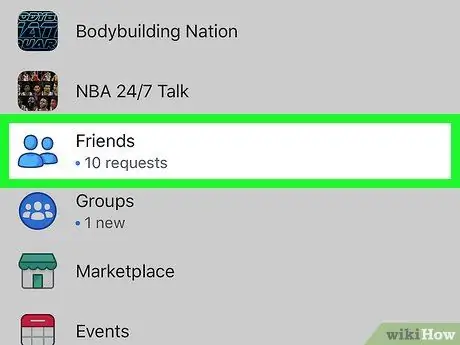
Schritt 3. Tippen Sie im Popup-Menü auf Freunde
Tippen Sie auf Android zuerst auf Freunde finden, dann tippe auf die Registerkarte FREUNDE oben rechts auf der Seite.
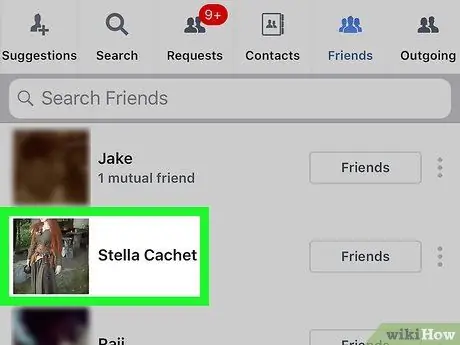
Schritt 4. Suchen Sie den Freund, den Sie löschen möchten
Scrollen Sie durch den Bildschirm, um den Namen der Person zu finden, die Sie aus Ihrer Freundesliste auf Facebook entfernen möchten.
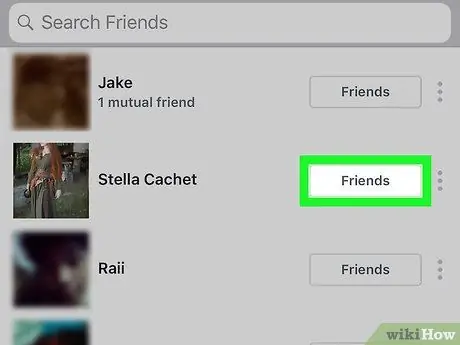
Schritt 5. Tippen Sie auf rechts neben dem Namen
Dadurch wird ein Dropdown-Menü angezeigt.
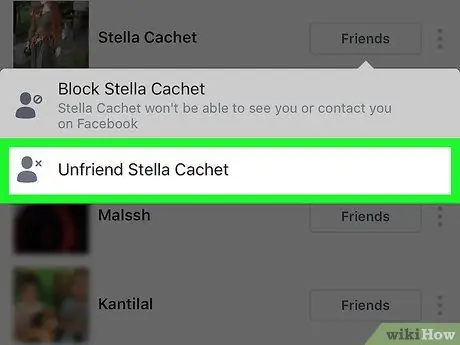
Schritt 6. Tippen Sie im Dropdown-Menü auf Unfriend
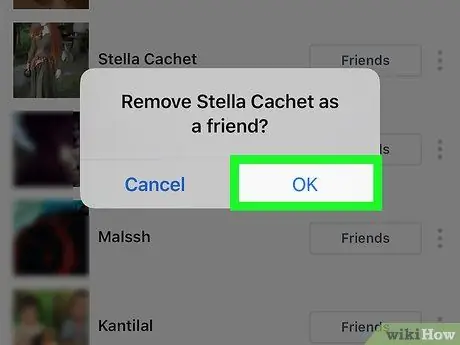
Schritt 7. Tippen Sie auf OK, wenn Sie dazu aufgefordert werden
Der ausgewählte Name wird aus der Freundesliste auf Facebook entfernt.
Zapfhahn BESTÄTIGEN SIE wenn Sie Android verwenden.
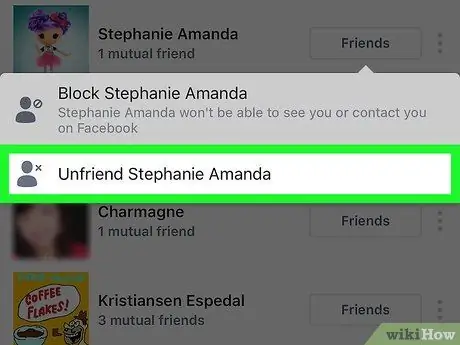
Schritt 8. Wiederholen Sie diesen Vorgang, um die anderen Namen zu löschen
Es ist sehr einfach zu tun, das heißt durch Antippen ⋮ Tippen Sie rechts neben dem Namen auf Entfreunden im Dropdown-Menü und tippen Sie dann auf die Schaltfläche OK (oder BESTÄTIGEN SIE) um Ihre Entscheidung zu bestätigen.






